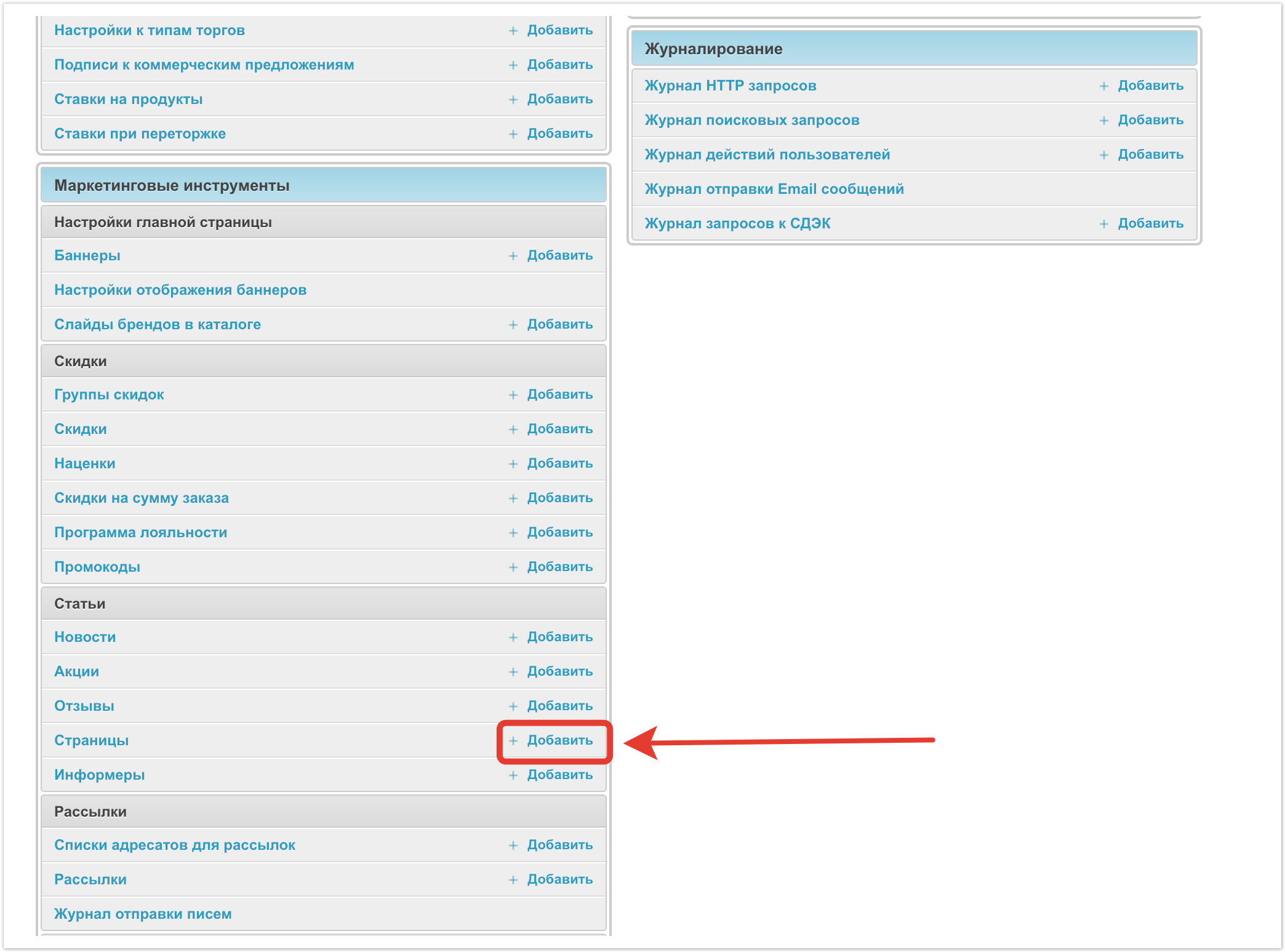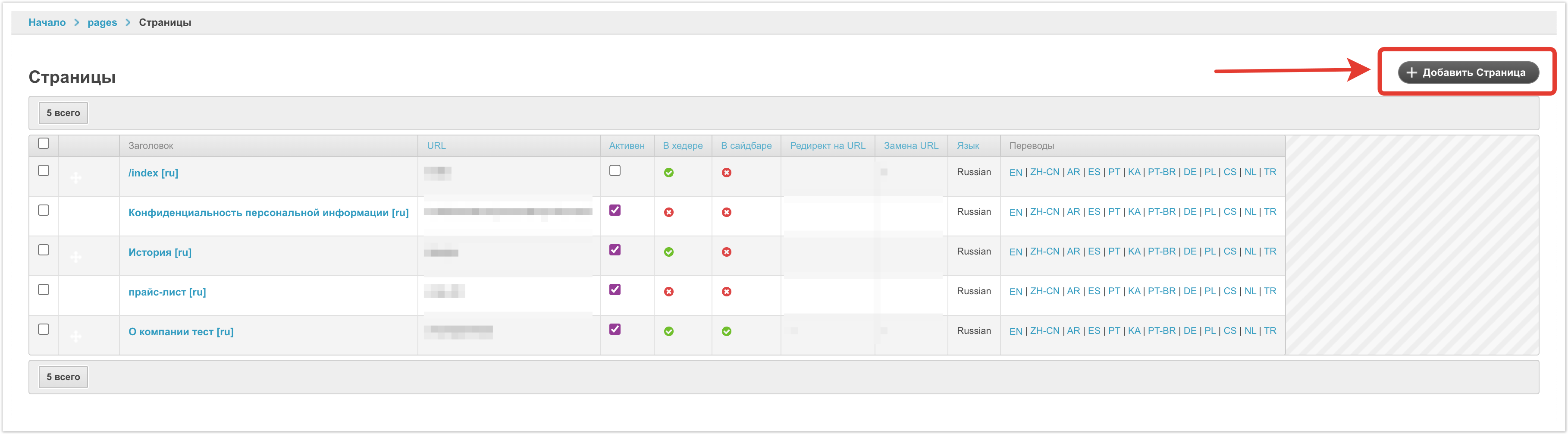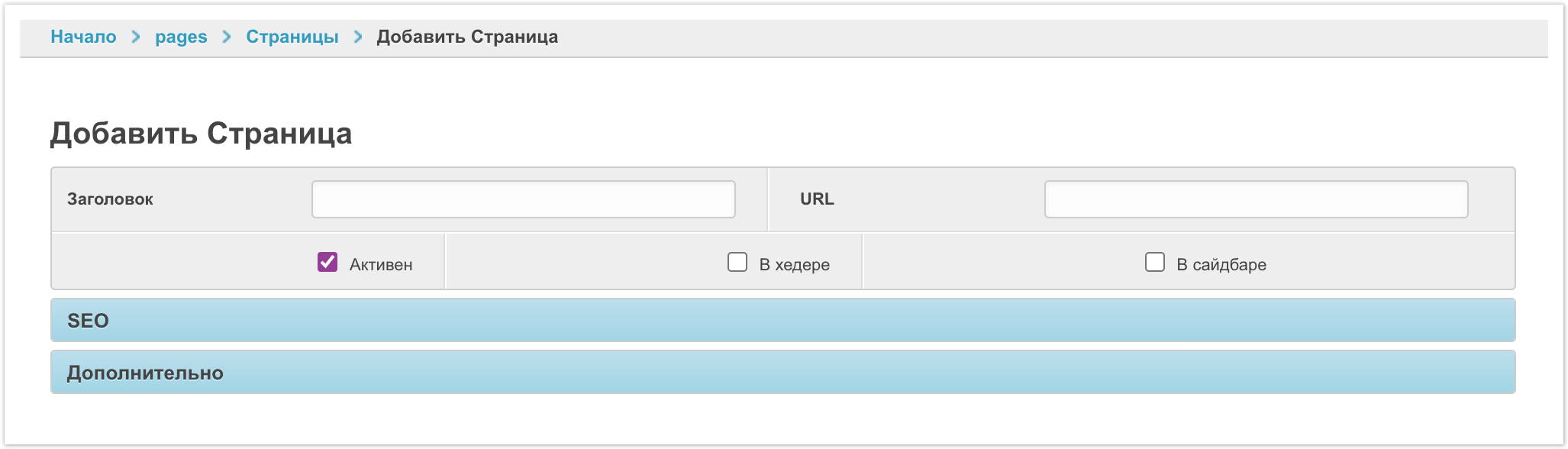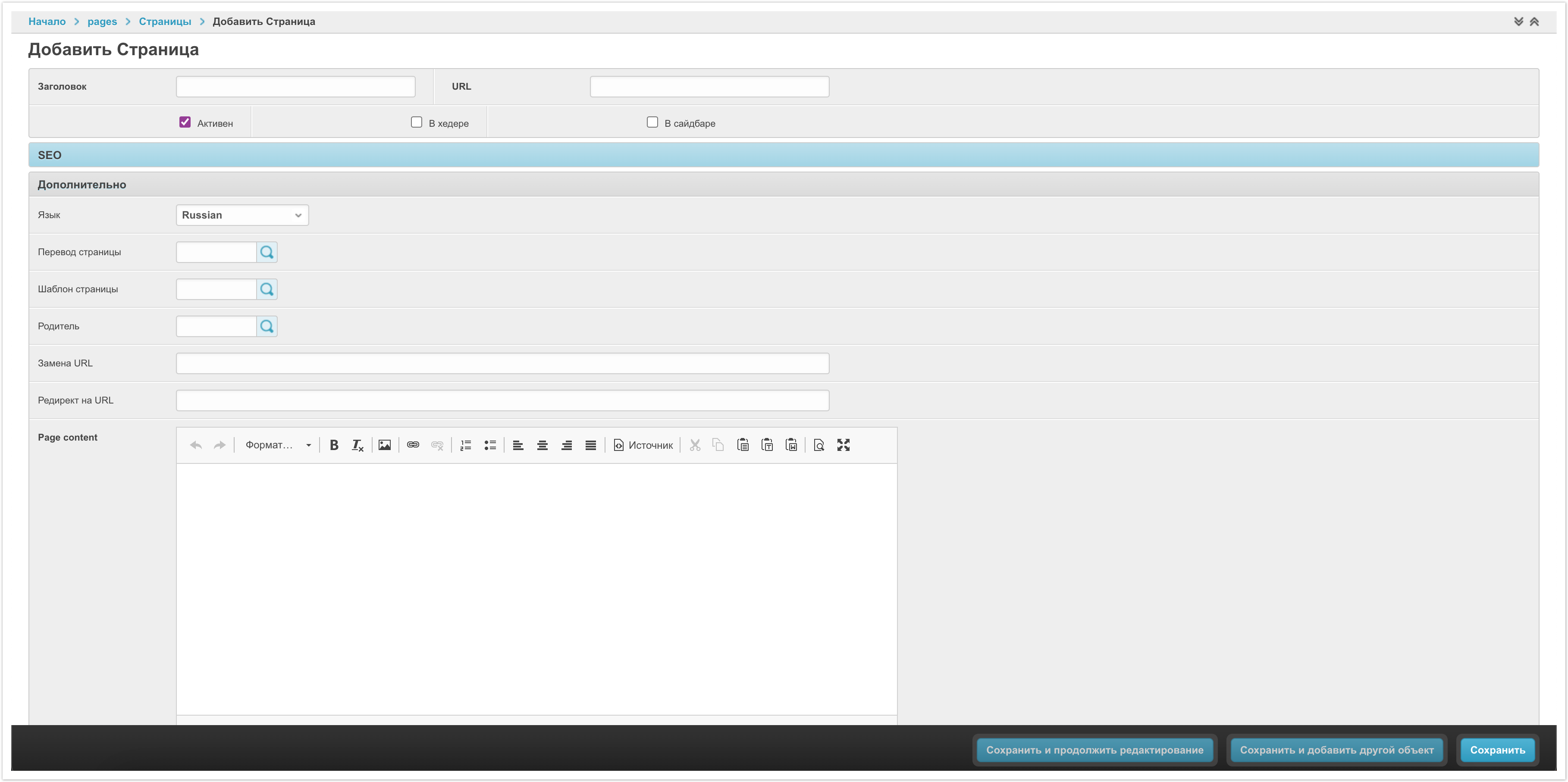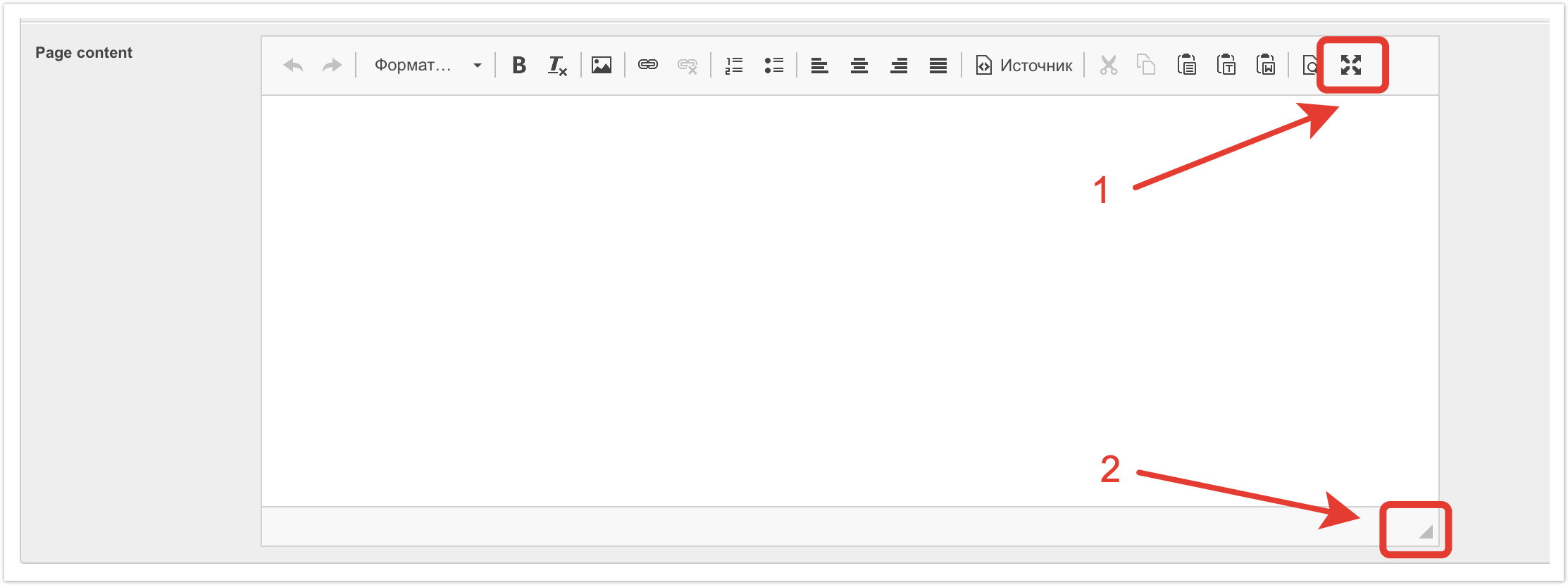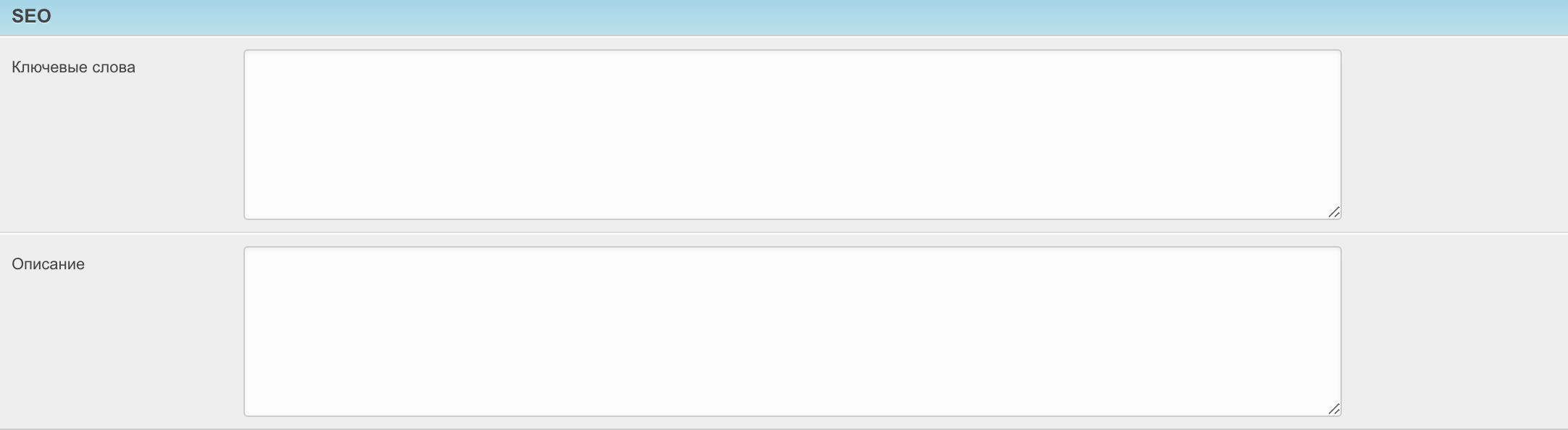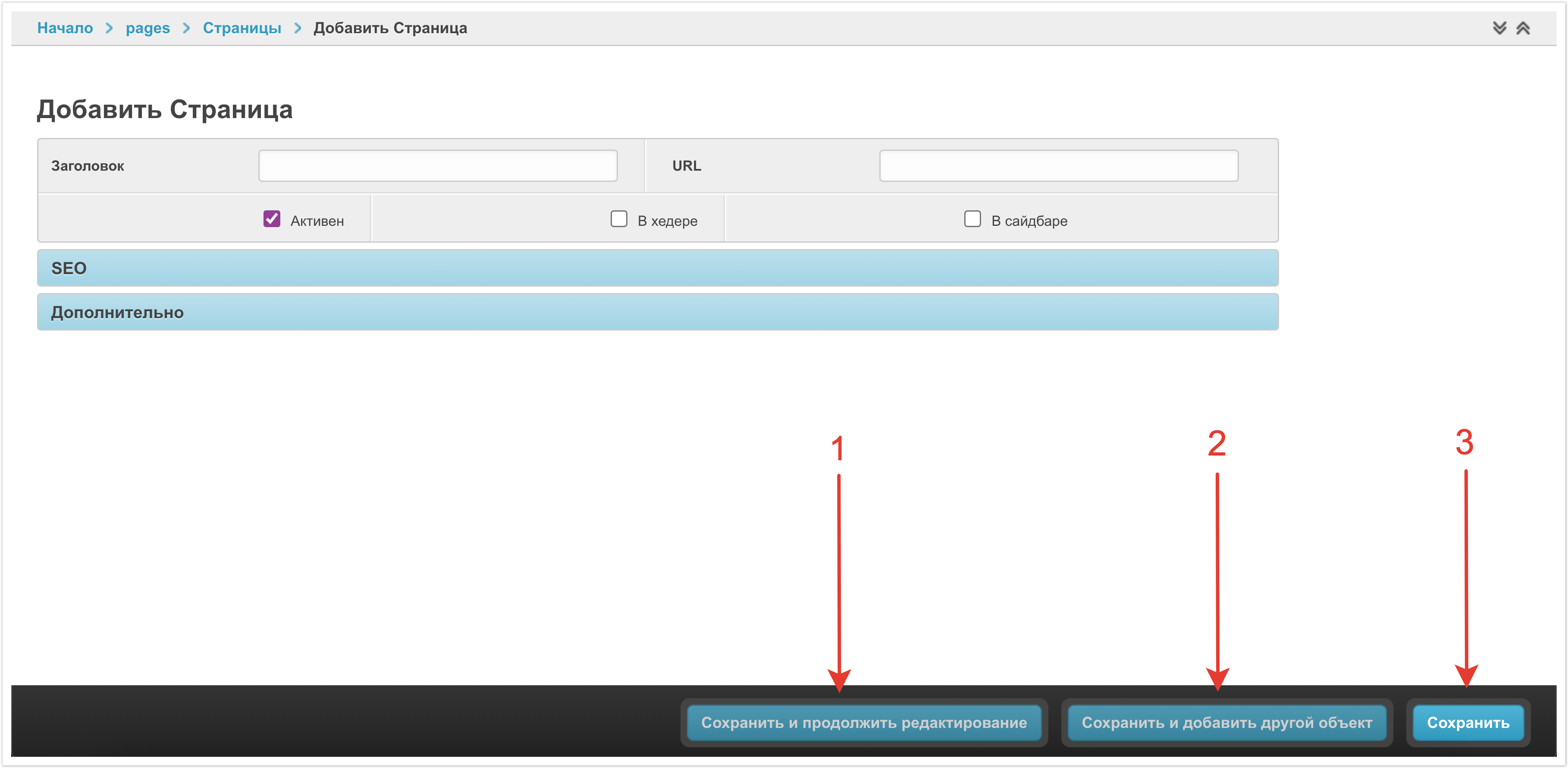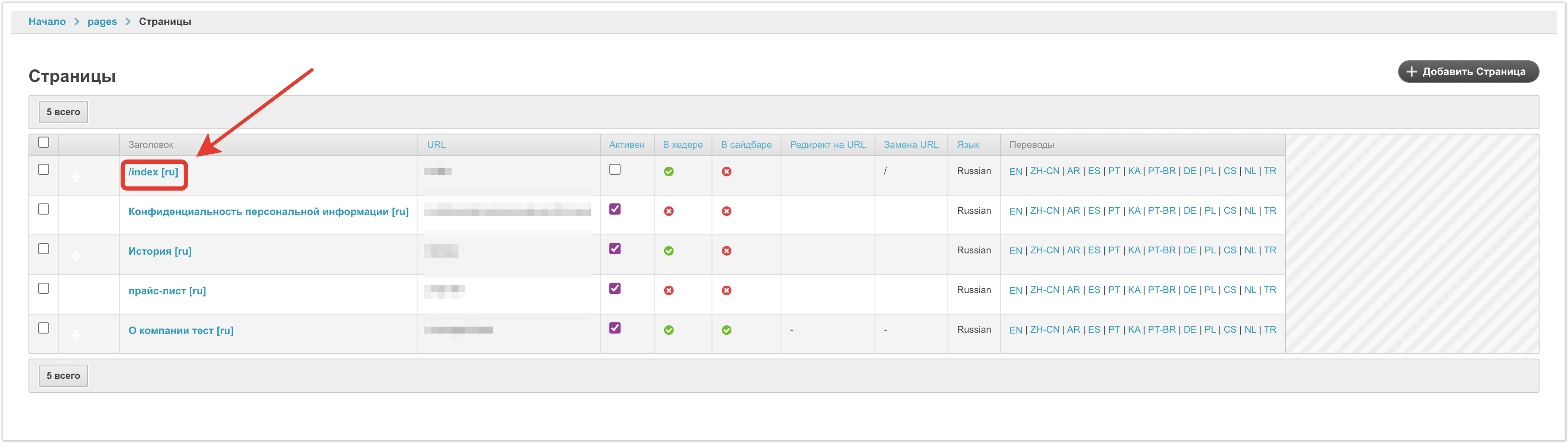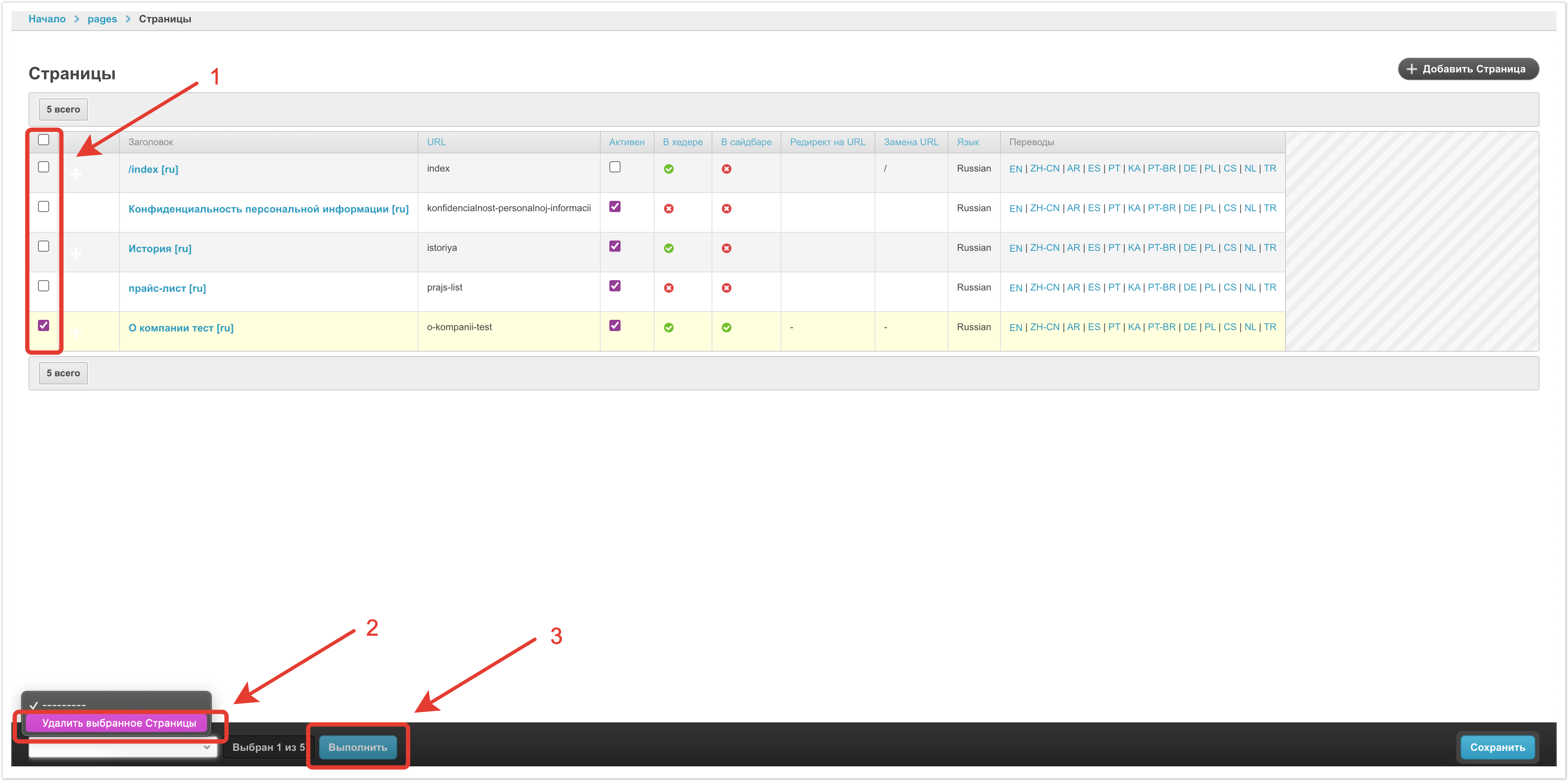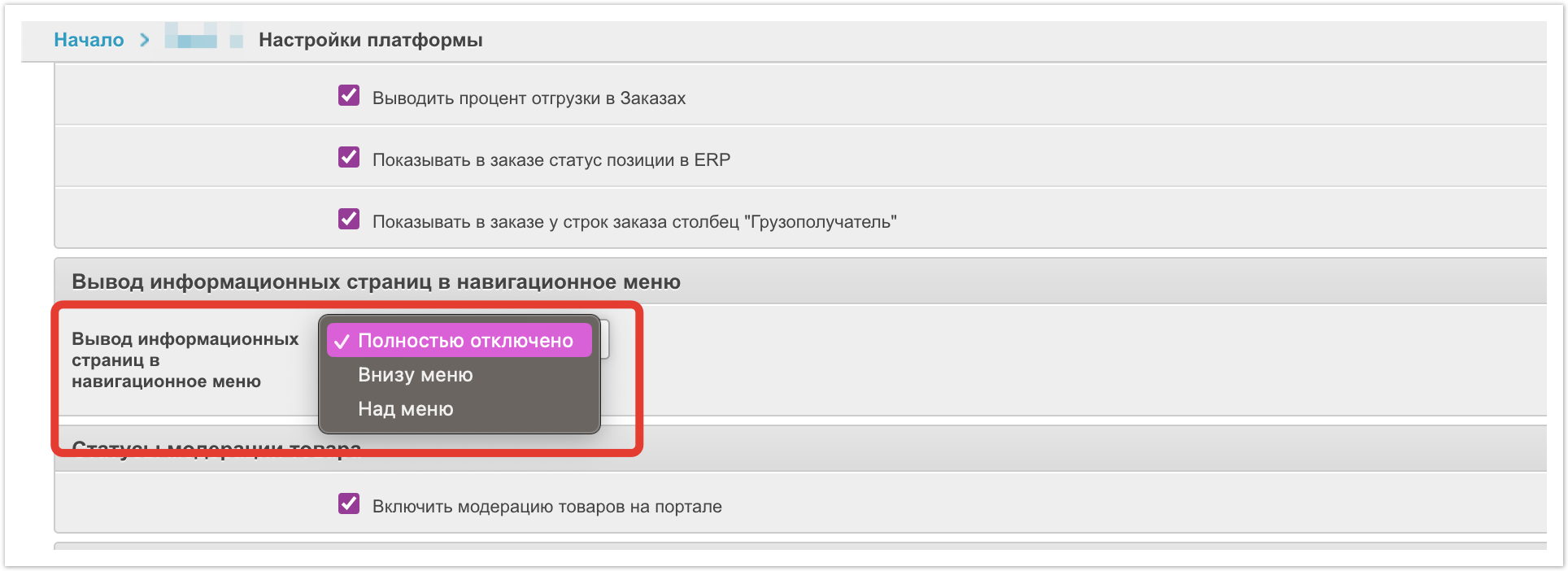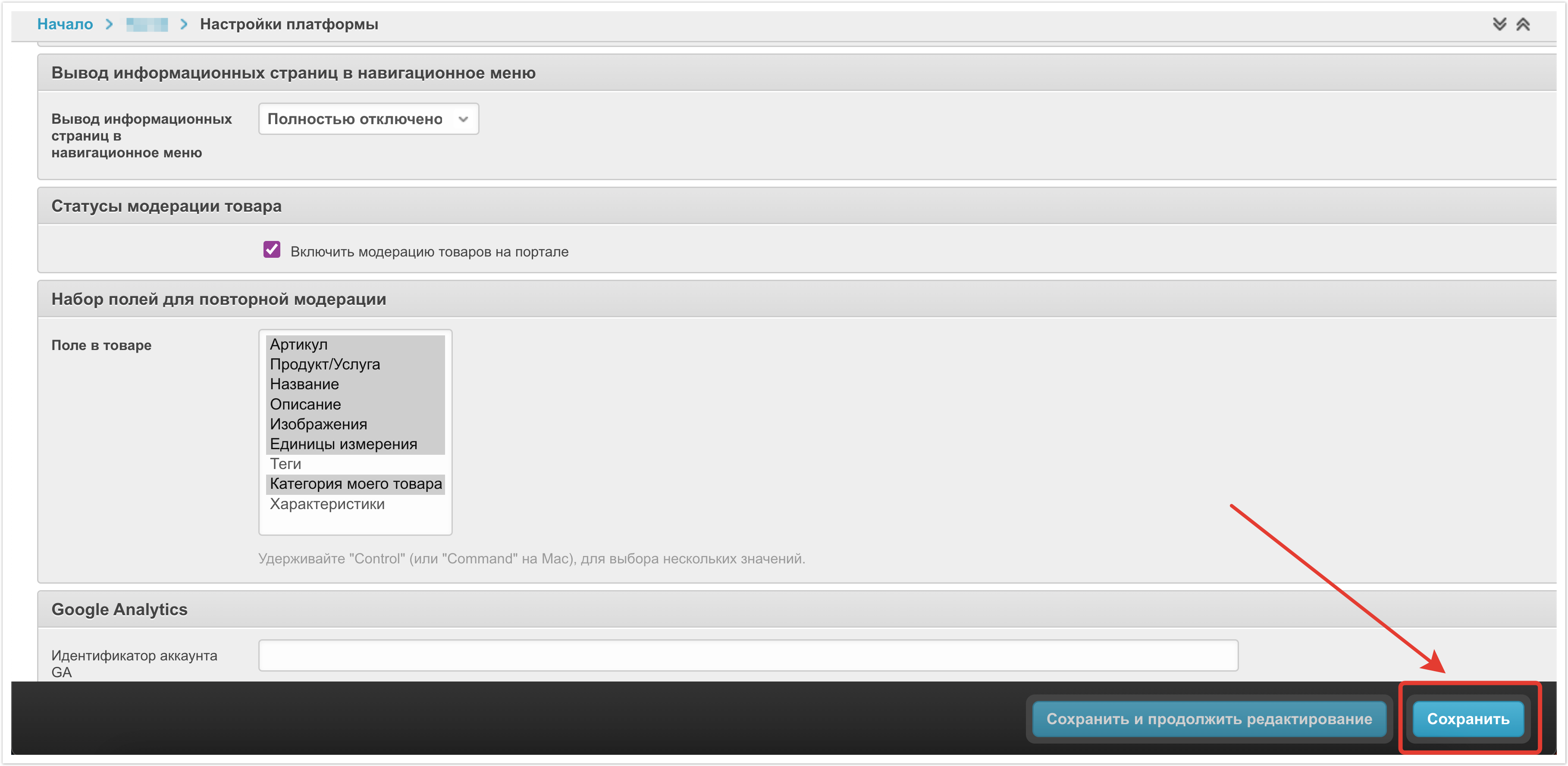Подробнее про настройку информационных страниц можно узнать из видео:
Добавление страницы
Создать информационную страницу можно, нажав рядом с разделом Страницы административной панели на кнопку Добавить.
Или по кнопке Добавить страницу внутри раздела Страницы.
Откроется форма, внутри которой вы сможете настроить новую страницу.
Заголовок — название страницы, которая будет отображаться на сайте.
URL — это наименование будет использовано в url адресе.
Активен — включает/отключает страницу.
В хедере/В сайдбаре — при установленных чекбоксах страница будет соответственно выводиться в верхнем меню или сайдбаре.
Чтобы перейти ко всем настройкам, кликните по полю Дополнительно.
Язык — позволяет выбрать язык, для которого будет актуальна страница и на котором она написана.
Перевод страницы — позволяет добавить ссылку на перевод страницы на другие подключенные языки. Нужно выбрать страницу на другом языке, на которую будет заменяться создаваемая страница при смене языка. Если такой страницы нет, нужно создать её отдельно.
Шаблон страницы — позволяет выбрать страницу, по примеру которой будет создана текущая страница.
Родитель — позволяет выбрать родительскую страницу для создаваемой.
Замена URL — есть возможность задать локальный адрес информационной страницы. К адресу, указанному в поле, всегда будет добавлен домен проекта.
Редирект на URL — добавьте ссылку на внешний сайт, если это необходимо. Название страницы будет отображаться в разделе Информация, а при клике будет совершен переход по указанной странице.
В разделе Page content настраивается внешний вид страницы. Для удобства работы форму редактирования можно развернуть на весь экран с помощью кнопки или растянуть окно на нужный размер за правый нижний угол.
Редактор позволяет создавать заголовки, форматировать шрифт и общий вид страницы, добавлять ссылки, маркированные списки и изображения.
При нажатии кнопки SEO Оптимизация откроется панель управления SEO-инструментами.
Ключевые слова — при правильном использовании могут помочь в поисковом продвижении.
Описание — будет отображаться при выдачи страницы сайтами-поисковиками.
Также доступно промежуточное сохранение, сохранение с дальнейшим переходом к созданию новой страницы и обычное сохранение.
Управление информационными страницами
Для управления информационными страницами в административной панели перейдите в раздел Страницы.
Чтобы перейти к изменением таблицы, достаточно кликнуть по заголовку.
Если вы хотите удалить ненужные страницы, отметьте их с помощью чекбокса, а затем выберите Удалить выбанные страницы в выпадающем меню внизу экрана и нажмите кнопку Выполнить.
Вывод информационных страниц в сайдбаре
В разделе Настройки платформы можно выбрать, в верхней или нижней части сайдбара сайта Agora будет отображаться блок Информация. Это настройка актуальна, если вы хотите выводить информационные страницы не в хедере сайта, а в сайдбаре (левом меню).
Не забудьте сохранить изменения.